Vill du centrera kartan på ett visst objekt eller hitta en kartvy som lämpar sig för ett visst syfte i Paikkatietoikkuna? Med sökfunktionen kan du söka både platser och geodata.
Återvänd till webbsidan "Bruksanvisningar för Geodataportalen Paikkatietoikkuna".
Sök platser
Med platssökningen kan du söka platser. Skriv sökordet i fältet och klicka på knappen Sök. Sökordet kan vara:
- ett ortnamn
- en adress
- en fastighetsbeteckning
- en TM35-kartbladsbeteckning
Du kan bryta ett sökord med en asterisk (*) på slutet. Exempelvis ger sökordet ”Hels*” alla ortnamn och adresser som börjar på Hels. Sökordet måste innehålla åtminstone ett annat tecken utöver jokertecknet. Antalet jokertecken och var de ska placeras i ordet är inte begränsat. Till exempel ger sökningen ”puo*i*la resultat som liknar både ”Puomila” och ”Puotila”
När du skriver ett sökord försöker tjänsten ge förslag på motsvarande sökningar. Genom att klicka på det föreslagna sökordet använder tjänsten sökordet för att göra en sökning. Det är till exempel enklare att söka ortnamn på samiska, eftersom sökningen inte måste göras exakt från början med specialtecken. Till exempel ger sökordet ”Cevet” förslag som ”Čevetjävri”.
I sökningar på adress anges endast det lägsta gatunumret (vanligen ”1”) för varje kommun, till exempel ger sökningen ”Borgågatan” två resultat: ”Borgågatan 1, Helsingfors” och ”Borgågatan 1, Lovisa”. I bilden visas motsvarande exempel med sökordet ”Borgåleden”.
Fastighetsbeteckningen ska vara exakt och ha formatet ”611-401-3-43”. I svaret visas en förteckning över fastighetens samtliga skiften. Genom att klicka på ett skifte visas dess läge på kartan. Olika skiften som hör till en fastighet kan ligga långt från varandra.
Kartbladsbeteckningen har till exempel formatet ”L4133B”. Genom att söka på ”L4” får du endast ett exakt resultat, dvs. kartblad L4 och på kartan har dess mittpunkt märkts ut.
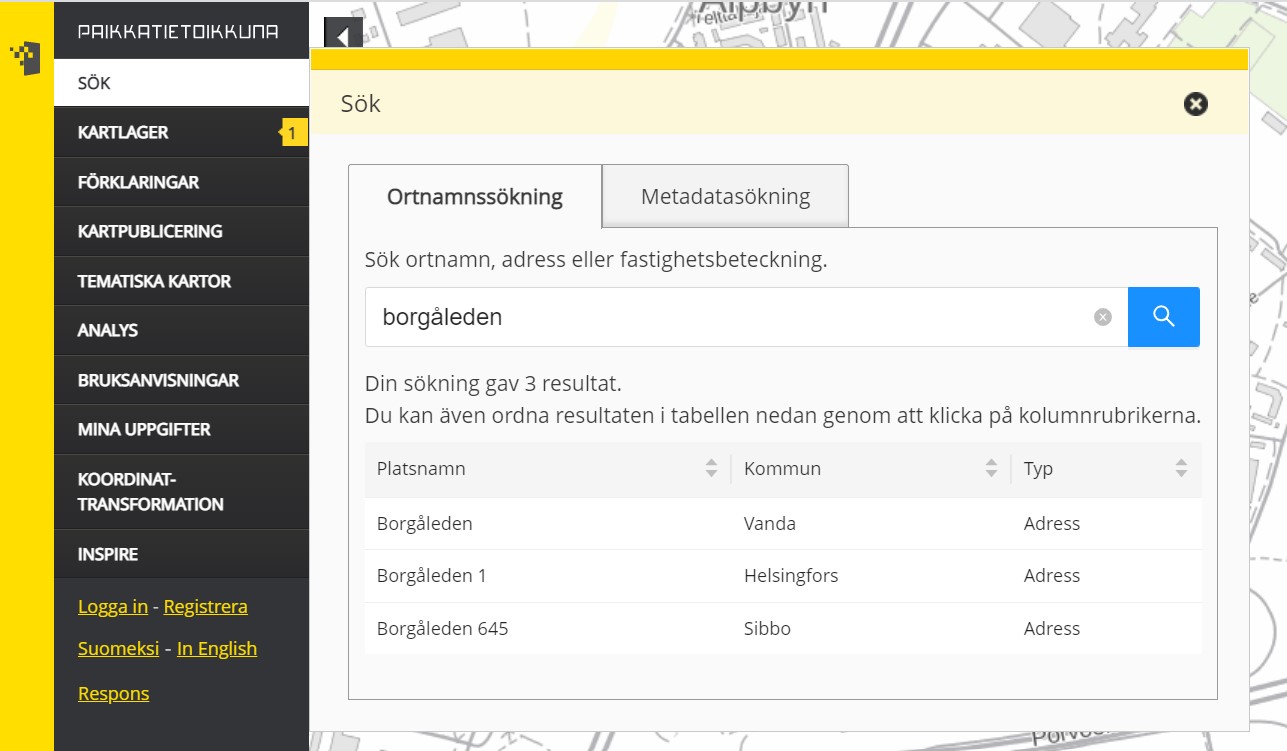
Sök geografisk information
Genom metadatasökning kan du söka geodataresurser, dvs. datamaterial, tjänster och dataserier. Du kan skriva ett sökord i textfältet eller använda mer exakta sökvillkor. Sökningen omfattar datamaterialets namn, dataproducentens namn och nyckelord.
Skriv ett sökord i textfältet. Tillåtna tecken i sökordet är bokstäver och siffror samt punkt, kommatecken, bindestreck och utropstecken. Frågetecknet kan ersätta ett tecken i sökordet. Du kan ersätta slutet av ett sökord med en asterisk (*). Om du använder en asterisk i sökningen måste sökordet innehålla minst fyra tecken.
Tryck på knappen "Fler sökvillkor" så kan du använda mer exakta sökvillkor:
- Typ av resurs: Välj om sökningen ska omfatta datamaterial, dataserier, tjänster eller mer än en av dessa.
- Resursnamn: Söker du ett visst datamaterial, en dataserie eller en tjänst? Välj namnet från listan.
- Ansvarig part: Välj vilken organisations datamaterial, dataserier eller tjänster du vill söka.
- Nyckelord: Välj ett nyckelord som berör datamaterial, dataserier eller tjänster som du vill söka.
- Ämneskategori: Välj ett tema som berör datamaterial, dataserier eller tjänster som du vill söka.
- Metadataspråk Välj språket för datamaterial, dataserier och tjänstebeskrivningar du vill söka.
- Resursspråk: Välj språket för datamaterial, dataserier eller tjänster du vill söka.
- Områdesavgränsning: Tryck på knappen Avgränsa sökområde på kartan och rita sökområdet på kartan. Du kan ta bort avgränsningen genom att trycka på knappen Ta bort avgränsning.
Till slut, tryck på knappen Sök och du får sökresultaten. I anslutning till sökresultaten finns följande knappar:
- Visa kartlager: Klicka på en länk och du ser datamaterialet på kartan.
- Visa täckningsområde: Klicka på knappen och du ser datamaterialets täckningsområde på kartan.
- Visa metadata: Klicka på i-knappen så får du se datamaterialets metadata, dvs. beskrivning. Du kan titta på basuppgifter, metadata som följer rekommendationen JHS 158, metadata enligt INSPIRE-direktivet eller uppgifter om datamaterialets kvalitet. Du kan dessutom öppna beskrivningen som en xml-fil som följer ISO 19139-standarden eller skriva ut beskrivningarna i ett PDF-dokument.
- Ta bort från sökresultaten: Klicka på knappen X och datamaterialet tas bort från listan över sökresultat.
